Em hãy cho biết mục đích của việc sử dụng biểu đồ?
Hãy nhập câu hỏi của bạn vào đây, nếu là tài khoản VIP, bạn sẽ được ưu tiên trả lời.


Mục đích của việc sử dụng biểu đồ: biểu diễn dữ liệu bằng trực quan, dễ hiểu, dễ so sanh, dự đoán xu hướng tăng - giảm của dữ liệu.
Mục đích của việc sử dụng biểu đồ là minh họa các số liệu một cách trực quan để dễ quan sát, nhận xét và để tìm hiểu các số liệu tăng hay giảm

* Mục đích:
- Biểu đồ là cách biểu diễn dữ liệu một cách trực quan bằng các đối tượng đồ họa (các cột, các đoạn thẳng,…)
- Biểu đồ giúp em dễ dàng so sánh dữ liệu, nhất là dễ dự đoán xu thế tăng hay giảm của dữ liệu trong tương lai.

Câu 1:
- Ý nghĩa của việc sắp xếp dữ liệu là để nhanh chóng tìm được dữ liệu cần thiết và dễ so sánh dữ liệu.
- Ý nghĩa của việc lọc dữ liệu là nhanh chóng tìm được giá trị dữ liệu thỏa mãn điều kiện nhất định nào đó.
Câu 2:
GIÚP BIỂU DIỄN TÓM TẮT NHIỀU DỮ LIỆU CHI TIẾT TRÊN TRANG TRÍNH GIÚP HIỂU RÕ HƠN DỮ LIỆU DỄ SO SÁNH CÁC DÃY DỮ LIỆU ,ĐẶC BT LÀ DỰ ĐOÁN XU THẾ TĂNG GIẢM CỦA DỮ LIỆU TRG TG LAI
BIỂU ĐỒ CỘT:SO SÁNH DỮ LIỆU CÓ NHIỀU CỘT
ĐG GẤP KHÚC:SO SÁNH DỮ LIỆU VÀ DỰ ĐOÁN XU THẾ TĂNG GIẢM CỦA DỮ LIỆU TRG TG LAI
BIỂU ĐỒ HÌNH TRÒN :MÔ TẢ TỈ LỆ CỦA CÁC GIÁ TRỊ DỮ LIỆU SO VS TỔNG THỂ

- Trong đời sống hàng ngày, em có thể sử dụng bản đồ số vào những mục đích:
+ Tìm đường đi;
+ Tiếp cận các dịch vụ xung quanh nơi mình đến: các địa điểm ăn uống, cây ATM, trạm xăng, trạm xe buýt và các phương tiện giao thông khác,…
+ Chia sẻ kiến thức về các tuyến đường, địa điểm ưa thích hoặc hướng dẫn đường đi cho người khác.
+ Lưu địa chỉ nhà và trường học hay nơi làm việc, thu phóng bản đồ, xem bản đồ nguoaji tuyến, sử dụng giọng nói để điều hướng,…
=> Ví dụ: Cách tìm đường đi từ nhà đến trường thông qua sử dụng Google Maps.
+ Bước 1: Sử dụng điện thoại thông minh có kết nối internet, mở ứng dụng Google Maps (Nhớ mở định vị).
+ Bước 2: Nhập địa chỉ trường học.
+ Bước 3: Nhấn tìm kiếm.
- Cách sử dụng Google Maps để tìm đường trên thiết bị điện tử có kết nối internet (tương tự ví dụ trên).


1,
B1: Nháy chuột chọn một ô trong vùng có dữ liệu cần lọc.
B2: Nháy Data -> Filter -> AutoFilter (các mũi tên xuất hiện bên cạnh tiêu đề cột).
B3: Nháy vào nút tam giác ngược trên tiêu đề cột.
B4: Chọn giá trị để lọc.
2,
-Mục đích: giúp người xem thấy dễ hơn và không mất thời gian.
-Các dạng biểu đồ:
+Biểu đồ hình cột.
+Biểu đồ hình gấp khúc.
+Biểu đồ hình tròn.
3,
B1: Chọn 1 ô trong miền có dữ liệu cần biểu diễn bằng biểu đồ.
B2: Nháy nút Chart Wizard. Chương trình bảng tính sẽ hiển thị hộp thoại Chart Wizard đầu tiên.B3: Nháy liên tiếp nút Nexttrên các hộp thoại và nháy nút Finish trên hộp thoại cuối cùng ( khi nút Next bị mờ đi), ta sẽ có kết quả là một biểu đồ.

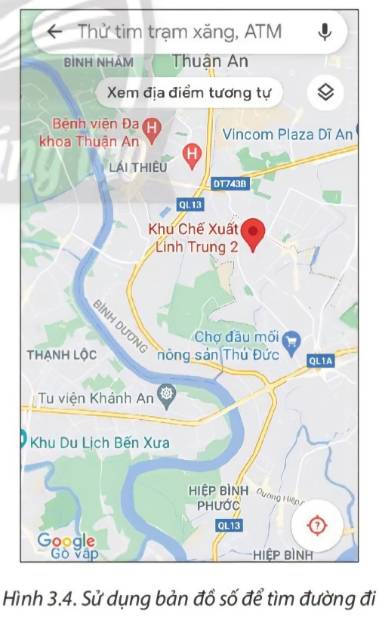

Biểu diễn dữ kiệu dễ hiểu,dễ so sánh
bạn tham khảo nha
-Mục đích của việc sử dụng biểu đồ: biểu diễn dữ liệu bằng trực quan, dễ hiểu, dễ so sanh, dự đoán xu hướng tăng – giảm của dữ liệu.
chúc bạn học tốt nha